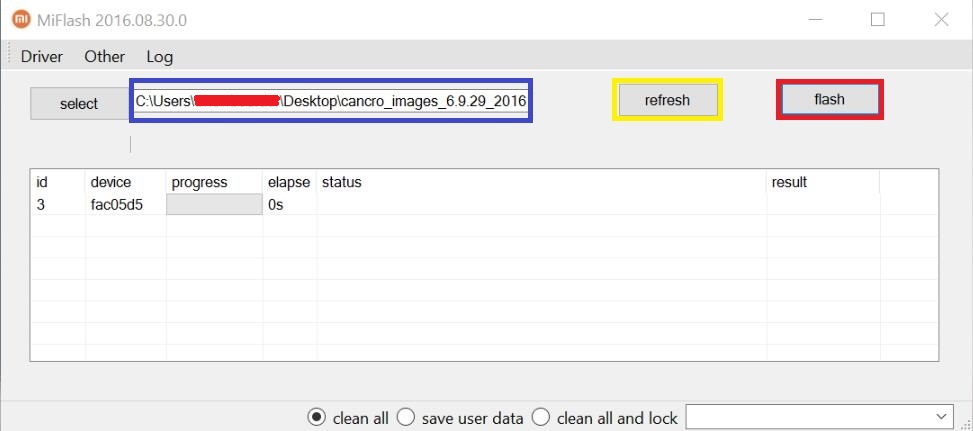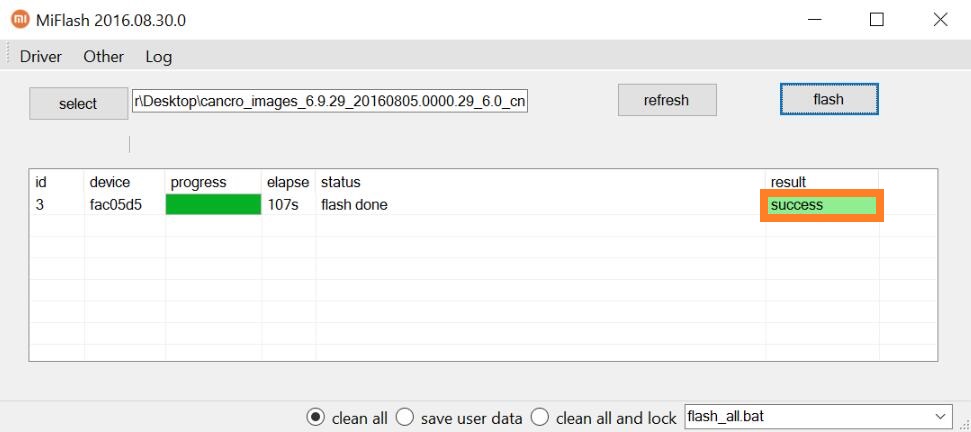شرح تثبيت اندرويد 11 (النسخة التجريبية) على هاتف Xiaomi, Redmi
الآن بما أن إصدار اندرويد 11 التجريبي الأول قد تم إطلاقه، هو شئ طبيعي للغاية أن يريد جميع المستخدمين الآن تجربة هذا النظام الجديد كليًا على اجهزتهم. ولكن كما نعتاد مع مثل هذه الإصدارات التجريبية، هناك فقط القليل من هواتف اندرويد الداعمة فعليًا للإنضمام إلى برنامج Google Beta لتجربة نظام Android R نسخة المطورين. لذا، إلا في حالة أنك تمتلك هاتف من Google Pixel والذي هو دائمًا ما كان جزء أساسي من الأجهزة الداعمة لنظام اندرويد 11، لابد أن تدعم الشركة التي قمت بشراء منها الهاتف، هاتفك للإنضمام إلى تجربة تحديث النظام الأخير.
ولكن بشكل مفاجئ هذه المرة، هناك بعض الشركات الصينية بالفعل التي قد قامت بدعم بعض أجهزتها لتجربة نظام Android 11 الأحدث حتى الآن والذي لم يتم إطلاقه النسخة المستقرة منه حتى الآن، وتتضمن هذه الشركات شاومي، ون بلس، فيفو، بالإضافة إلى اوبو.
تثبيت Android 11 على هاتف شاومي
حتى الآن، النسخة التجريبية الاولى من نظام اندرويد 11 القادم أصبحت متاحة على ثلاثة هواتف من الشركة الصينية وهم: هاتف مي 10، مي 10 برو، هاتف بوكو F2 برو وأيضًا ريدمي K30 برو. ولكننا مع ذلك نعتقد أن هناك عِدة هواتف من نفس الشركة ستنضم لهذه القائمة قريبًا. لذا، في درس اليوم سنقوم بإرشادك تفصيليًا عن كيفية تثبيت نظام Android 11 على هاتف شاومي، أو ريدمي في حالة أنه كان مدعوم رسميًا من الشركة لتثبيت الإصدار التجريبي.
شرح تثبيت اندرويد 11 أجهزة Xiaomi, Redmi
قبل أي خطوات، من الهام أن تعلم تحديث اندرويد 11 التجريبي المتوفر للتثبيت على هواتف شاومي هو بنظام اندرويد الخام. وبخلاف ما كنا نعتقده من قبل، التحديث التجريبي لم يأتي بجانب تحديث MIUI 12 بنسخة تجريبية مثلا، ولا حتى إصدار MIUI قديم، هو فقط نظام اندرويد بدون أي شئ بجانبه مثل ذلك الذي ستجده إذا قمت بشراء هاتف Android One مثلا.
يجب أن تعلم أيضًا أننا نتحدث هنا عن إصدارات تجريبية في مراحل التطوير الأولى، مما يعني أنك محتمل أن تواجه بعض الأخطاء في وظائف النظام الأساسية أو مشاكل الإستقرار المختلفة. وأضِف لما سبق أيضًا أنك أثناء الخطوات القادمة ستحتاج إلى مسح كافة محتويات الهاتف وإعادته إلى ضبط المصنع، لذلك تأكد أن تقوم بعمل نسخة إحتياطية أولًا.
المتطلبات الضرروية
- أداة Mi Flash Tool: (تحميل) – (شرح التثبيت).
- فتح البوت لودر للهاتف: (شرح تفصيلي).
- قم بتشغيل وضع تصحيح USB من خيارات المبرمجين.
روابط تحميل اندرويد 11 التجريبي
- هاتف Xiaomi Mi 10: (تجريبي)
- هاتف Xiaomi 10 Pro: (تجريبي)
- هاتف Poco F2 Pro: (تجريبي)
- هاتف Redmi K30 Pro: (تجريبي)
خطوات التثبيت
- قم بإغلاق الهاتف تمامًا.
- إضغط على أزرار Power + Volume down معًا لعِدة ثواني حتى يدخل الهاتف لوضع Fastboot Mode.
- قم بتوصيل الهاتف إلى الكمبيوتر (بنظام ويندوز) بواسطة كابل USB.
- قم بتحميل ملف النظام التجريبي الملائم لهاتفك بامتداد TGZ، ثم قم باستخراج محتوياته باستخدام أداة 7ZIP.
- الآن، قم بنسخ عنوان المجلد من الأعلى، وتأكد ألا يكون هناك أي مسافات في العنوان (أنظر الصورة التالية).
- قم بتحميل وتثبيت أداة Mi Flash Tool من الأعلى، وقم بتشغيلها بصلاحيات إداري (an administrator).
- الآن قم بالضغط على زر Refresh، وينبغي أن يظهر هاتفك الموصّل بكابل USB بداخل البرنامج.
- من هنا قم بلصق العنوان الذي نسخته في الخطوة 5 بداخل خانة address bar في برنامج مي فلاش تول (أنظر الصورة).
- تأكد أن تقوم بتنشيط خيار clean all في الأسفل.
- الىن أنقر على زر Run لبدء عملية تفليش النظام التجريبي.
- بعد مرور عشدة دقائق، ستلاحظ ظهور كلمة Success.
- الآن ينبغي أن يقوم الهاتف بإعادة التشغيل تلقائيًا، ثم يقوم بالإقلاع داخل النظام التجريبي الجديد.
لذا، هذا كان شرحنا اليوم حول كيفية تثبيت نظام اندرويد 11 إصدار Beta 1 على هاتف شاومي، أو ريدمي إذا كان داعمًا للبرنامج التجريبي. وإذا أردت معرفة كيف سيبدو النظام الجديد على هاتفك، فانظر إذًا إلى التغريدة الرسمية التالية من شاومي على هاتف Mi 10.
Have you updated to Android 11? Check out this video of #Android11 Beta 1 tryout on #Mi10! pic.twitter.com/mLSNRN6WlD
— MIUI (@miuirom) June 22, 2020